Git学习笔记
Git学习笔记
Git——世界上最先进的分布式版本控制系统
学习git,可以去Git菜鸟 Git菜鸟教程
一、Git简介
1、Git的诞生
Git是Linus花了两周时间自己用C语言写了一个分布式版本控制系统
2、分布式VS集中式
- 集中式版本控制系统,版本库是集中存放在中央服务器的,而干活的时候,用的都是自己的电脑,所以要先从中央服务器取得最新的版本,然后开始干活,干完活了,再把自己的活推送给中央服务器。中央服务器就好比是一个图书馆,你要改一本书,必须先从图书馆借出来,然后回到家自己改,改完了,再放回图书馆
- 最大缺点:必须联网才能工作
- 其次,安全性较低,当中央服务器出了问题,所有人都没法工作
- 分布式版本控制系统根本没有“中央服务器”,每个人的电脑上都是一个完整的版本库。当你在自己电脑上改了文件A,你的同事也在他的电脑上改了文件A,这时,你们俩之间只需把各自的修改推送给对方,就可以互相看到对方的修改了
- 优点:避免了集中式的缺点
二、在windows上安装Git
从Git官网直接下载安装程序,然后按默认选项安装即可
安装完成后,在开始菜单里找到“Git” —>“Git Bash”,会跳出一个命令行窗口,说明Git安装成功
安装成功后,还需要最后一步设置,在命令行输入:
1 | $ git config --global user.name "Your Name" |
因为Git是分布式版本控制系统,所以每个机器都必须自报家门:你的名字和你的Email地址
三、版本库的创建
版本库又称仓库,英文名repository,你可以简单理解成一个目录,这个目录里面的所有文件都可以被Git管理起来,每个文件的修改、删除,Git都可以跟踪,以便任何时刻都可以追踪历史,或者在将来某个时刻可以还原
假如你想管理某个目录里面的所有文件
你需要通过命令行cmd进入该目录下,通过git init命令把这个目录变成Git可以管理的仓库:
1 | $ git init |
如果你使用Windows系统,为了避免遇到各种莫名其妙的问题,请确保目录名(包括父目录)不包含中文
你会发现当前目录下多了一个.git的目录,这个目录是Git来跟踪管理版本库的,没事千万不要手动修改这个目录里面的文件,不然改乱了,就把Git仓库给破坏了
如果你没有看到.git目录,那是因为这个目录默认是隐藏的,用
ls -ah命令就可以看见
四、工作去和暂存区
工作区(Working Directory):就是你在电脑里能看到的目录。
版本库(Repository):工作区有一个隐藏目录.git,这个不算工作区,而是git的版本库。Git的版本库里村里很多东西,其中最重要的就是称为stage(或者交iudex)的暂存区。还有Git为什么自动创建的第一个分支master,以及指向master的一个指针叫HEAD
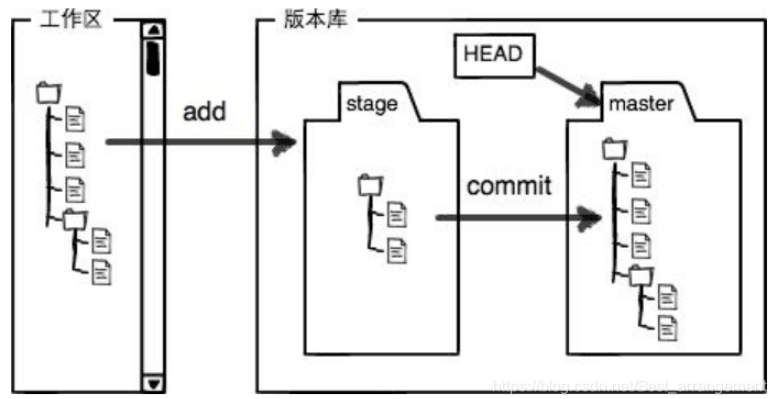
五、远程仓库
1、从远程仓库克隆到本地库
GitHub这个网站就是提供Git仓库托管服务的,只要注册一个GitHub账号,就可以免费获得Git远程仓库
远程库创建好后,可以用命令git clone克隆一个本地库
1 | $ git clone git@github.com:perfect-code-hzy/supermall.git |
注意把Git库的地址换成你自己的,然后进入你想要创建到的目录看看,已经有对应的文件了
2、项目从本地库推送到github远程库管理
- github上创建git仓库为supermall
- 创建项目:vue create supermall
git init初始化仓库git status//查看当前库的状态git diff//查看修改内容git add .//把所有文件提交到暂存区,即本地库git commit -m '初始化项目'//即此次提交的说明
以上是提交到本地仓库,以下是提交到github远程库
git remote add origin https://github.com/JiangH156/JiangH156.github.io.git//将本地仓库关联到远程仓库git remote -v// 列出已关联的库,带有urlgit remote show JiangH156.github.io//查看某一指定库git pull --rebase origin master//当出现错误原因是github中的README.md文件不在本地代码目录中,通过该命令进行代码合并git push -u origin master// 提交到远程库撤销修改
场景1:当你改乱了工作区某个文件的内容,想直接丢弃工作区的修改时,用命令
git checkout -- file
场景2:当你不但改乱了工作区某个文件的内容,还添加到了暂存区时,想丢弃修改,分两步,第一步用命令git reset HEAD < file >,就回到了场景1,第二步按场景1操作
场景3:已经提交了不合适的修改到版本库时,想要撤销本次提交,参考版本回退一节,不过前提是没有推送到远程库删除文件
git rm file 用于删除一个文件。如果一个文件已经被提交到版本库,那么你永远不用担心误删,但是要小心,你只能恢复文件到最新版本,你会丢失最近一次提交后你修改的内容。
六、分支管理
你创建了一个属于你自己的分支,别人看不到,还继续在原来的分支上正常工作,而你在自己的分支上干活,想提交就提交,直到开发完毕后,再一次性合并到原来的分支上,这样,既安全,又不影响别人工作
1、创建和合并分支(重点)
使用分支完成某个任务,合并后再删掉分支,这和直接在master分支上工作效果是一样的,但过程更安全。
- 创建dev分支并切换到dev分支
1 | git checkout -b dev |
- 创建并切换相当于两条命令(略)
1 | git branch dev |
- 查看分支
1 | git branch |
当前分支前面会标一个*号
- 当dev分支的工作完成,我们就可以合并分支到主分支
1 | git checkout master //切换会master分支 |
- 远程仓库保存login分支
1 | git checkout login //切换login分支 |
- 合并完成后,删除dev分支
1 | git branch -d dev |
2、合并分支冲突(略)
当Git无法自动合并分支时,就必须首先解决冲突。解决冲突后,再提交,合并完成。
解决冲突就是把Git合并失败的文件手动编辑为我们希望的内容,再提交。
用git log --graph命令可以看到分支合并图
3、分支策略(略)
在实际开发中,我们应该按照几个基本原则进行分支管理:
- master分支应该是非常稳定的,也就是仅用来发布新版本,平时不能在上面干活
- 干活都在dev分支上,也就是说,dev分支是不稳定的,到某个时候,比如1.0版本发布时,再把dev分支合并到master上,在master分支发布1.0版本
- 合并分支时,加上–no-ff参数就可以用普通模式合并,合并后的历史有分支,能看出来曾经做过合并,而fast forward合并就看不出来曾经做过合并
1 | $ git merge --no-ff -m "merge with no-ff" dev |
- 合并后,我们用
git log看看分支历史
1 | $ git log --graph --pretty=oneline --abbrev-commit |
4、bug分支
当你接到一个修复一个代号101的bug的任务时,很自然地,你想创建一个分支issue-101来修复它,但是,等等,当前正在dev上进行的工作还没有提交,但由于工作只进行到一半,还没法提交,预计完成还需1天时间。但是,必须在两个小时内修复该bug,怎么办?
Git还提供了一个stash功能,可以把当前工作现场“储藏”起来,等以后恢复现场后继续工作
1 | $ git stash |
然后,用git status查看工作区,就是干净的(除非有没有被Git管理的文件),因此可以放心地创建分支来修复bug
1 | 切换到master分支 |
工作现场恢复的两个方法:
- 用
git stash apply恢复,但是恢复后,stash内容并不删除,你需要用git stash drop来删除; - 用
git stash pop,恢复的同时把stash内容也删了
同样的bug,要在dev上修复,我们只需要把4c805e2 fix bug 101这个提交所做的修改“复制”到dev分支。
注意:我们只想复制4c805e2 fix bug 101这个提交所做的修改,并不是把整个master分支merge过来
为了方便操作,Git专门提供了一个cherry-pick命令,让我们能复制一个特定的提交到当前分支:
1 | $ git branch |
5、Feature分支
添加一个新功能时,你肯定不希望因为一些实验性质的代码,把主分支搞乱了,所以,每添加一个新功能,最好新建一个feature分支,在上面开发,完成后,合并,最后,删除该feature分支。
一般删除用-d,有时会删除不掉。如要丢弃一个没有被合并过的分支,需要使用大写的-D参数
1 | $ git branch -D feature-1 |
6、多人协作
- 分支推送
- master分支是主分支,因此要时刻与远程同步;
- dev分支是开发分支,团队所有成员都需要在上面工作,所以也需要与远程同步;
- bug分支只用于在本地修复bug,就没必要推到远程了,除非老板要看看你每周到底修复了几个bug;
- feature分支是否推到远程,取决于你是否和你的小伙伴合作在上面开发。
- 工作模式
- 首先,可以试图用
git push origin < branch-name >推送自己的修改; - 如果推送失败,则因为远程分支比你的本地更新,需要先用
git pull试图合并; - 如果合并有冲突,则解决冲突,并在本地提交;
- 没有冲突或者解决掉冲突后,再用
git push origin < branch-name >推送就能成功! - 如果
git pull提示no tracking information,则说明本地分支和远程分支的链接关系没有创建,用命令git branch --set-upstream-to < branch-name > origin/< branch-name >。
- 首先,可以试图用
7、Rebase
多人在同一个分支上协作时,很容易出现冲突。即使没有冲突,后push的童鞋不得不先pull,在本地合并,然后才能push成功。这样会造成查看提交历史会出现很多分支。
- rebase操作可以把本地未push的分叉提交历史整理成直线;
- rebase的目的是使得我们在查看历史提交的变化时更容易,因为分叉的提交需要三方对比
七、标签管理
Git的标签虽然是版本库的快照,但其实它就是指向某个commit的指针(跟分支很像对不对?但是分支可以移动,标签不能移动),所以,创建和删除标签都是瞬间完成的
1、创建标签
- 首先,切换到需要打标签的分支上,打标签即可
1 | $ git branch |
- 可以查看历史提交的commit id,为其打上标签
1 | $ git log --pretty=oneline --abbrev-commit |
- 比方说要对
add merge这次提交打标签,它对应的commit id是f52c633,敲入命令:
1 | $ git tag v0.9 f52c633 |
注意:标签总是和某个commit挂钩。如果这个commit既出现在master分支,又出现在dev分支,那么在这两个分支上都可以看到这个标签。
2、操作标签
创建的标签都只存储在本地,不会自动推送到远程。打错的标签可以在本地安全删除
1 | 删除标签 |
九、Github和Gitee使用(重点)
1、Github上搜索项目技巧
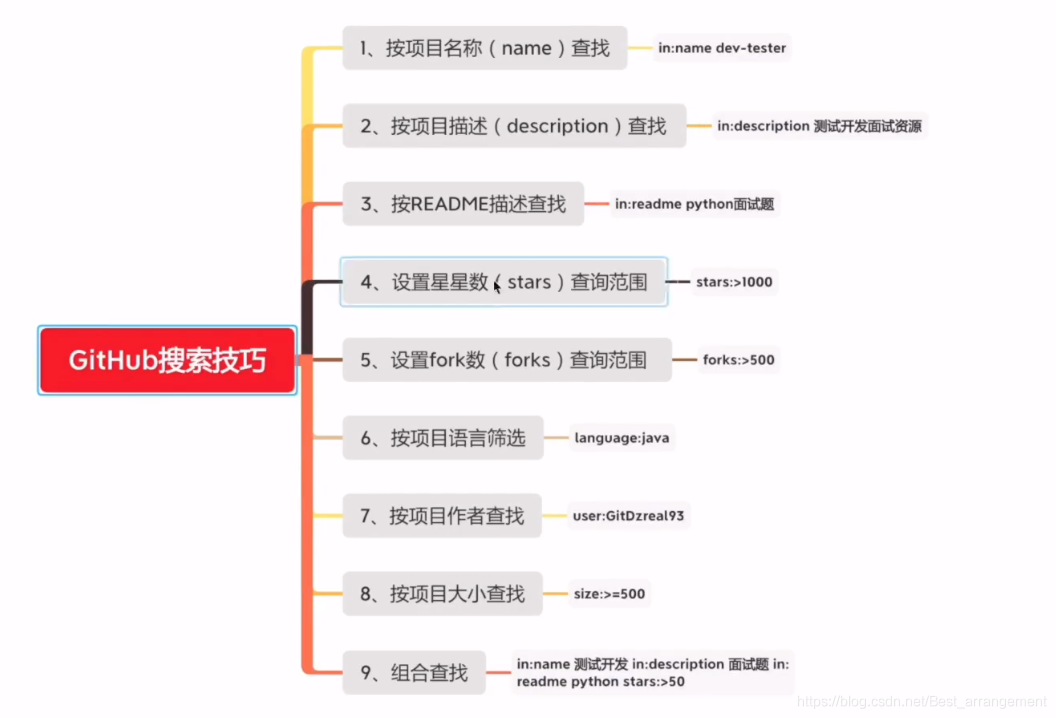
Git常用命令
链接 —> https://blog.csdn.net/halaoda/article/details/78661334
(注:该篇参考自https://blog.csdn.net/Best_arrangement/article/details/107745523)